I soni di fondo sò una di e grandi funzioni dispunibuli in l'aghjurnamenti iOS 15 rilasciati di pocu tempu è seranu utili ancu mentre ascolta a musica. I soni di fondo sò una di e funzioni di salute è benessere di Apple, cum'è Trends and Focus. Inoltre, sta funzione vi aiuta à rilassate o cuncentrazione, furnisce un rumore di fondo assai necessariu. Inoltre, pudete sceglie trà sei opzioni di rumore chì varienu da a pioggia è u sonu di l'oceanu à parechje sfumature di rumore biancu.
In più, pudete ghjucà u rumore di fondo mentre streaming musica, video, o ancu podcasts. Per esempiu, pudete aduprà i soni di fondo per aghjunghje istantaneamente soni di pioggia calmanti à a vostra playlist faciule d'ascoltà. Cuncentrazione o rilassante in u mondu rapidu di l'oghje pò esse sfida. Tuttavia, pudete avà aumentà a vostra cuncentrazione è riduce i vostri livelli di stress cù u rumore di fondo. Sicondu a ricerca PNAS (Proceedings of the National Academy of Sciences), i soni naturali ponu aiutà à riduce u stress mentre prumove un temperamentu più pusitivu.
Cumu attivà i soni di fondu in iOS 15
Sè vi dumandate cumu per attivà i soni di fondo in iOS 15, site ghjuntu à u locu ghjustu.
- Per cumincià, andate à i paràmetri di u vostru dispositivu iOS 15.
.
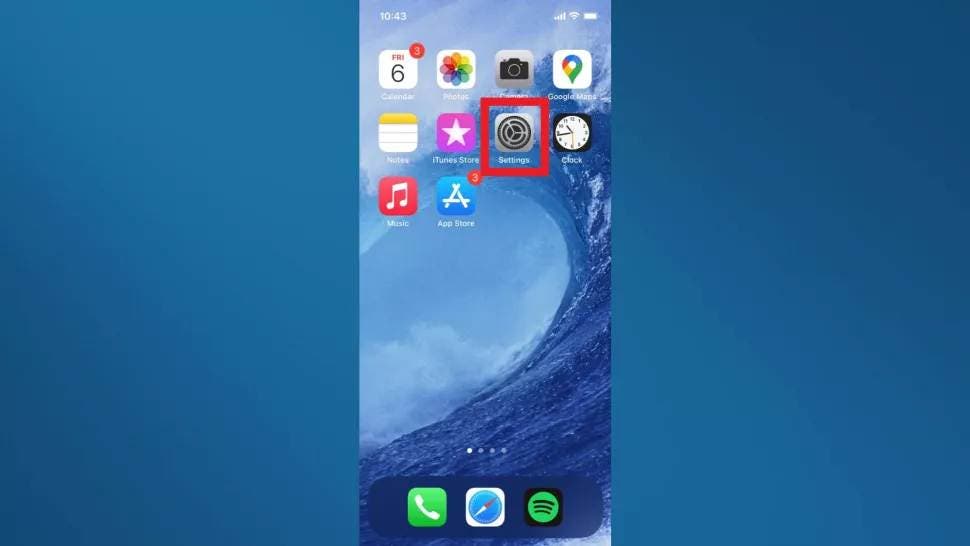
- Avà scorri u menu Settings è cliccate Accessibilità
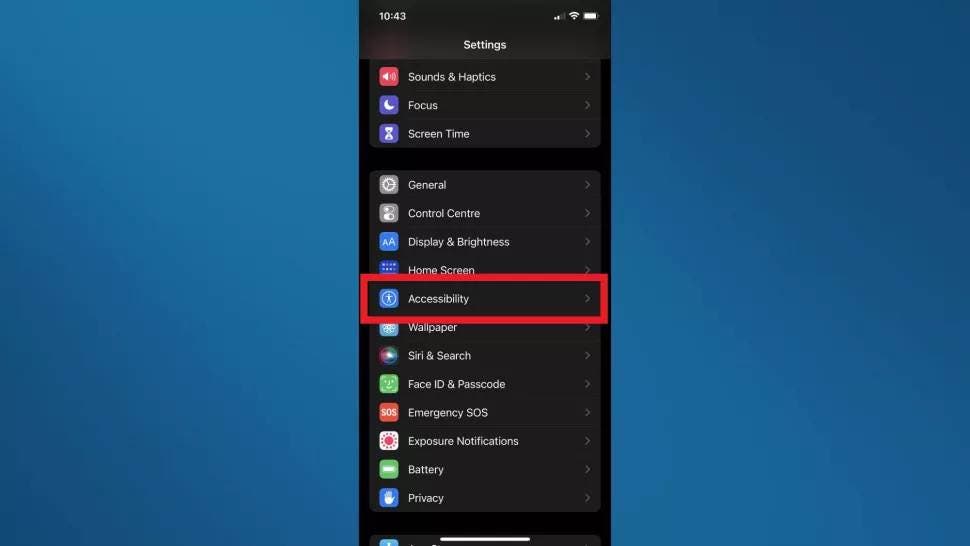
- Da u menu Accessibilità, selezziunate Audio / Video
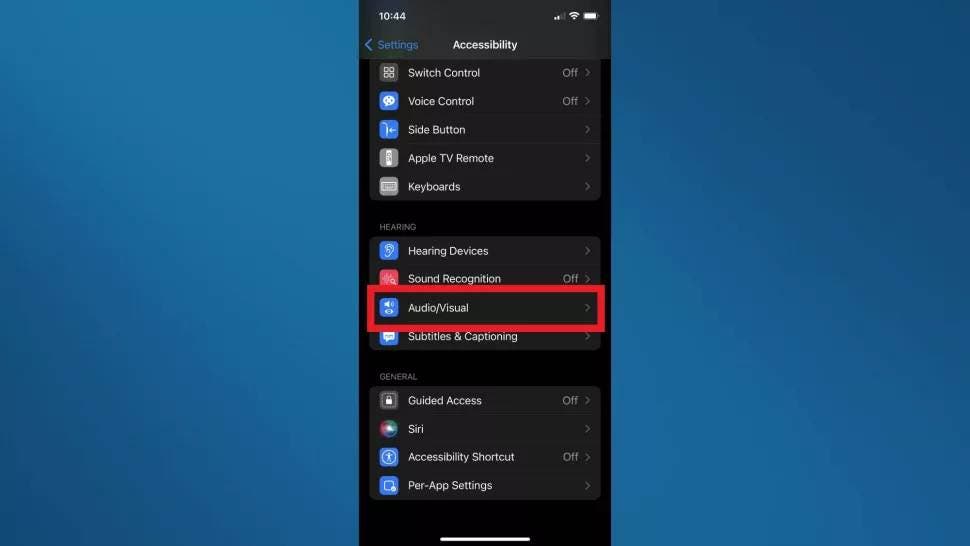
- Da quì, tuttu ciò chì avete da fà hè di cliccà nantu à Sound Sounds.
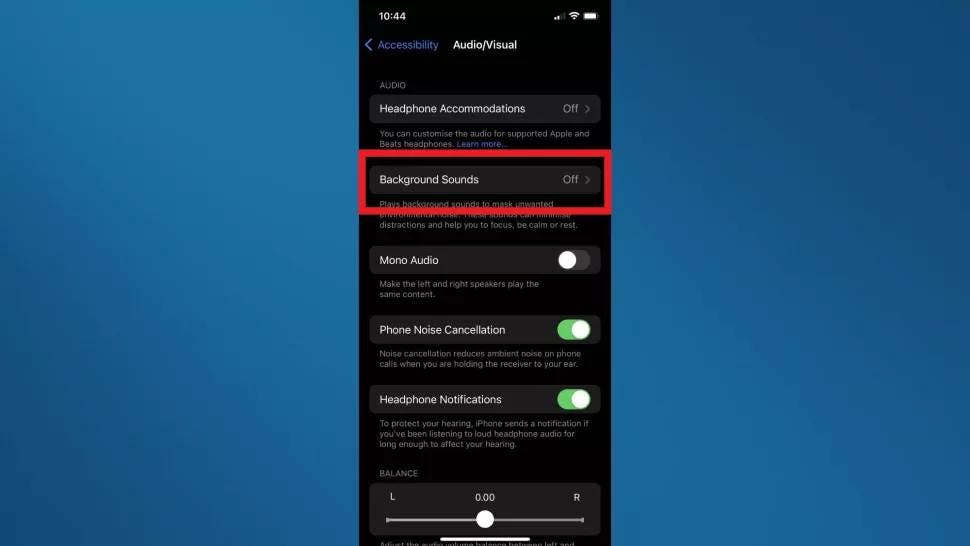
- Utilizendu u slider in cima di u screnu, pudete attivà i soni di fondo
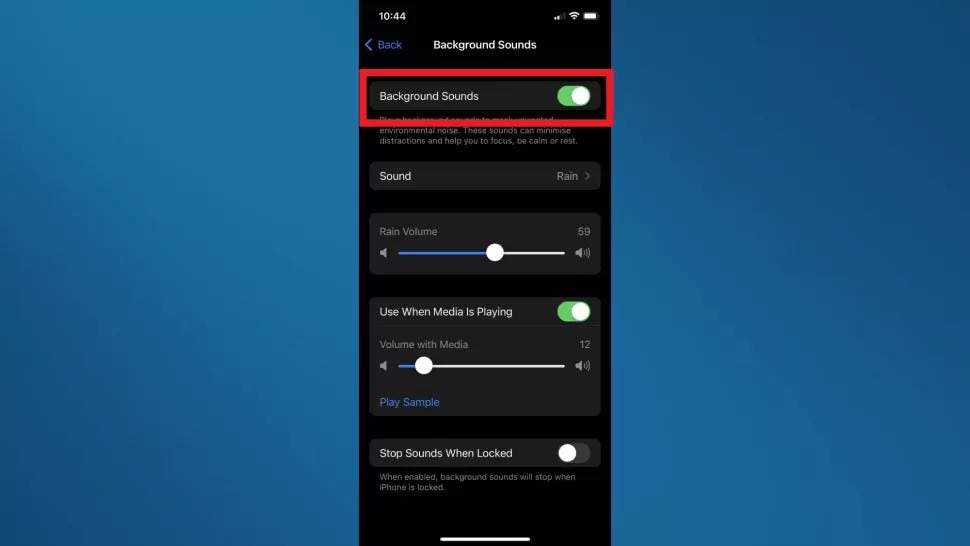
A tabulazione Sonu permette di selezziunà diverse paràmetri di rumore di fondo. Inoltre, pudete selezziunà u livellu di u voluminu di u vostru sonu surround sceltu. In più, pudete aduprà i sliders sottu per sceglie u voluminu, ancu quandu ghjucate cù altri media.
Accessu à i soni di fondo attraversu u Centru di cuntrollu
Inoltre, pudete aghjunghje l'Audizione à u Centru di cuntrollu per un accessu più veloce à i soni di fondo. Tuttu ciò chì duvete fà hè di andà in u menù di u Centru di cuntrollu via Settings è aghjunghje da quì.
- Cliccate "Impostazioni"
- Press Control Center dopu à scrolling down
- Scorri finu à Rumor
- Cliccate nantu à u segnu più verde (+) è aghjunghje à u Centru di Control
- Aprite u Centru di cuntrollu è tocca l'icona di l'orechja
- Tap Sound Sounds nantu à a pantalla successiva per attivà a funzione è selezziunate u sonu chì vulete. Inoltre, ci hè un slider in u centru di u screnu per aumentà o diminuite u voluminu. Tuttavia, vale a pena nutà quì chì i buttoni di u voluminu funzionanu ancu.
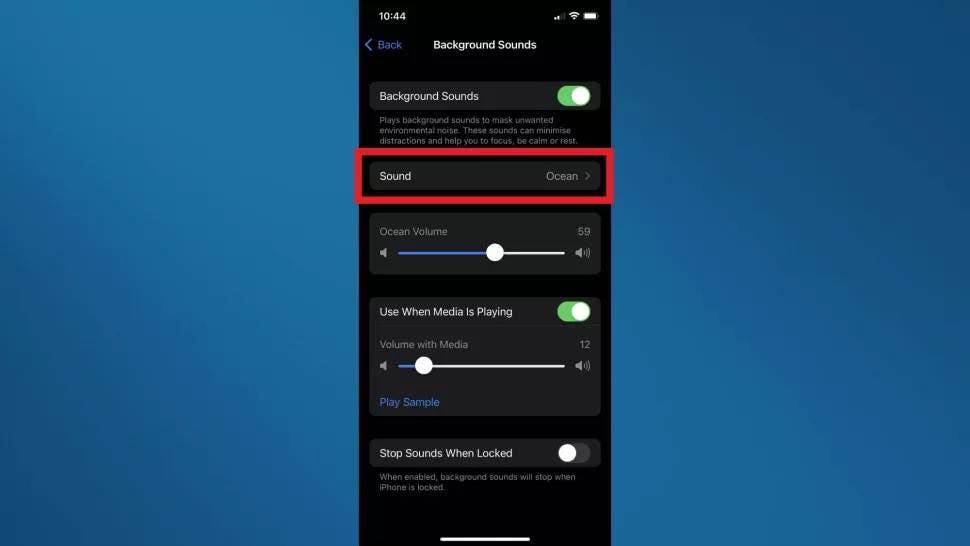
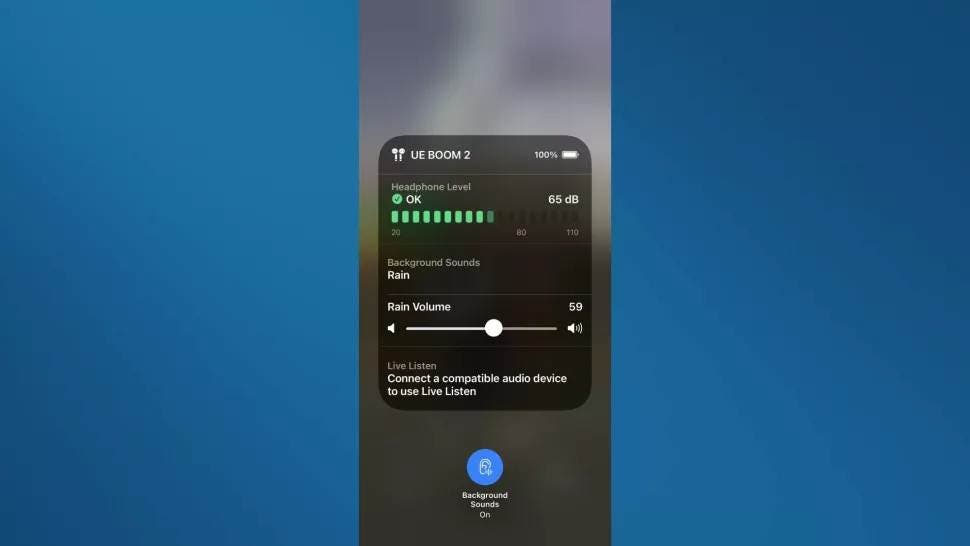
In listessu modu, pudete attivà o disattivà sta funzione semplicemente toccu l'icona di l'orechja in u fondu di u screnu chjamatu Sound Sounds.
Attivate i soni di fondo usendu shortcuts di accessibilità
U shortcut d'accessibilità hè u modu più veloce per attivà o disattivà i soni di fondo. Pudete triplicate cliccà u buttone laterale per attivà o disattivà sta funzione. Eccu cumu pudete stabilisce.
- Aprite "Settings"
- Cliccate nant'à "Accessibility" è navigate à u shortcut "Accessibility".
- Cliccate quì nantu à "Sound Sounds"
.
Fonte / VIA:



